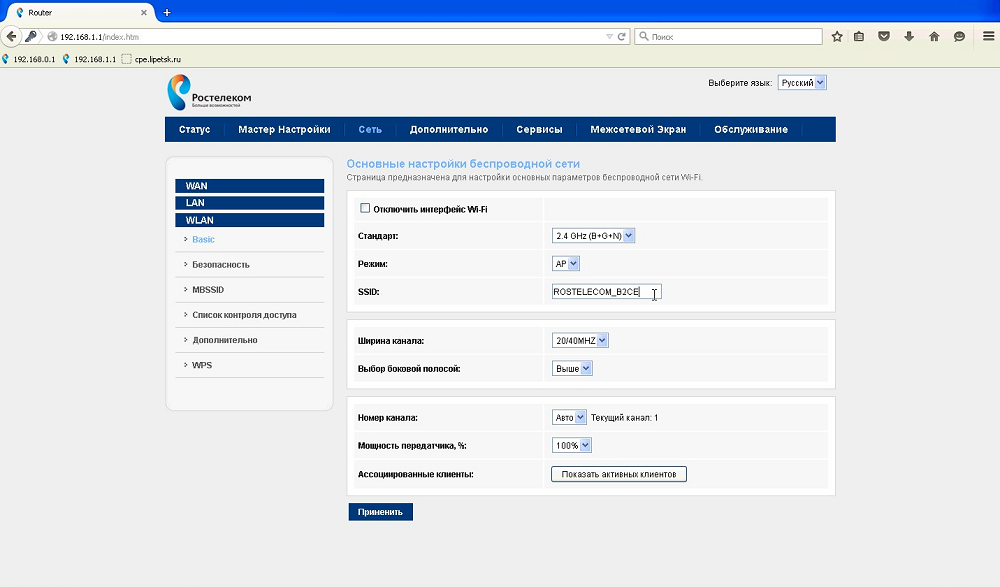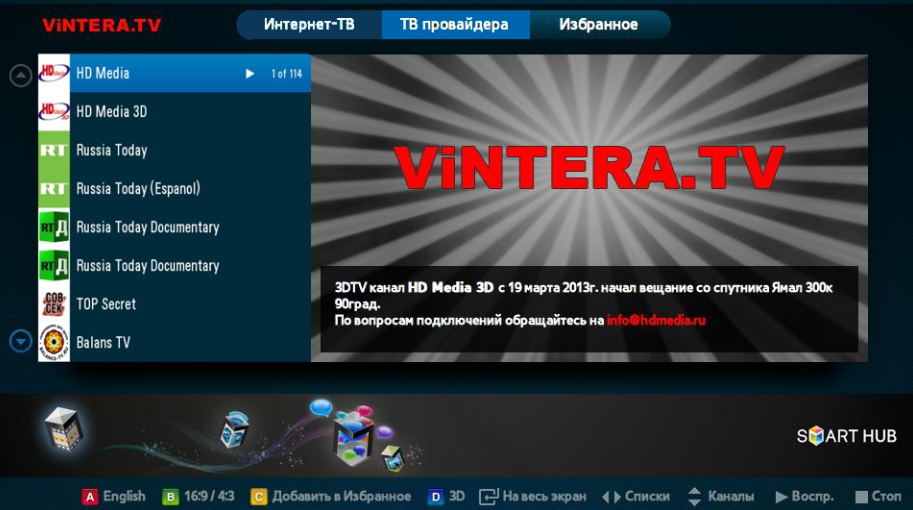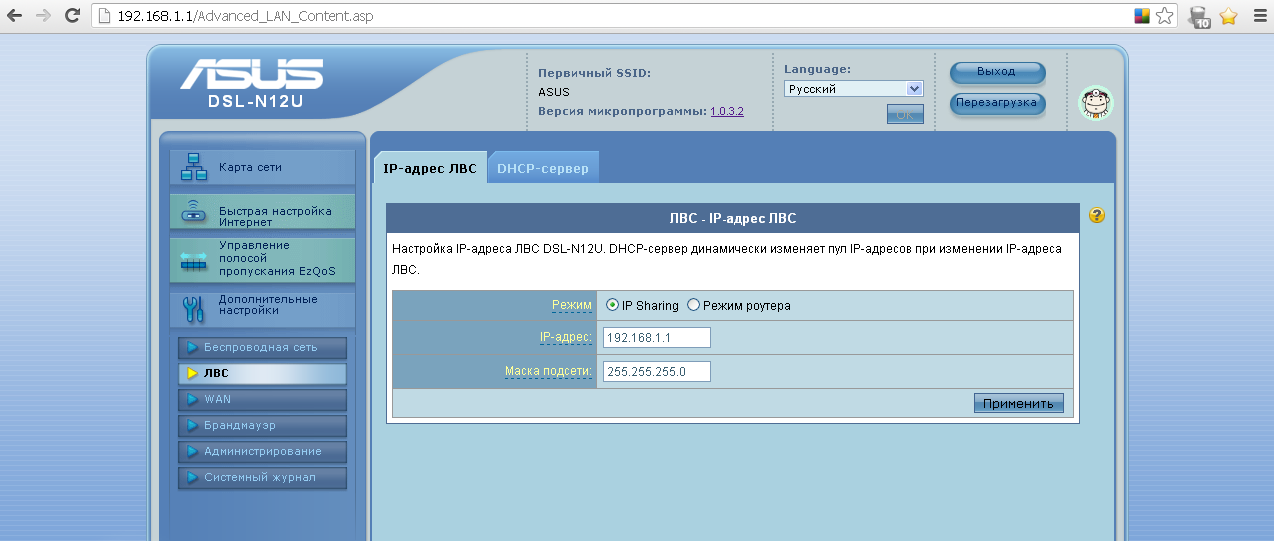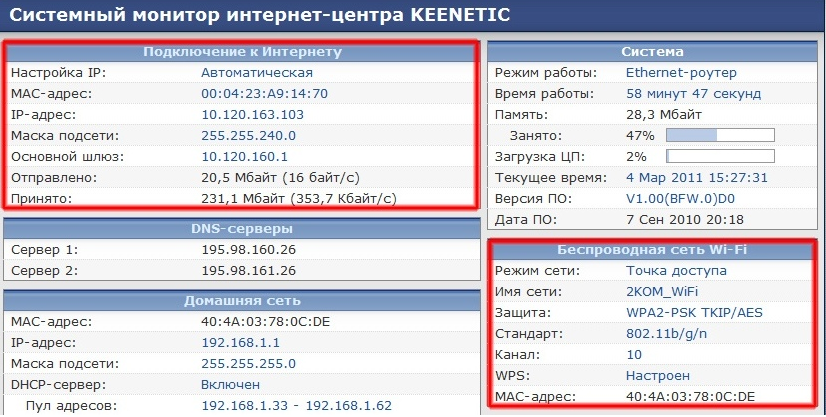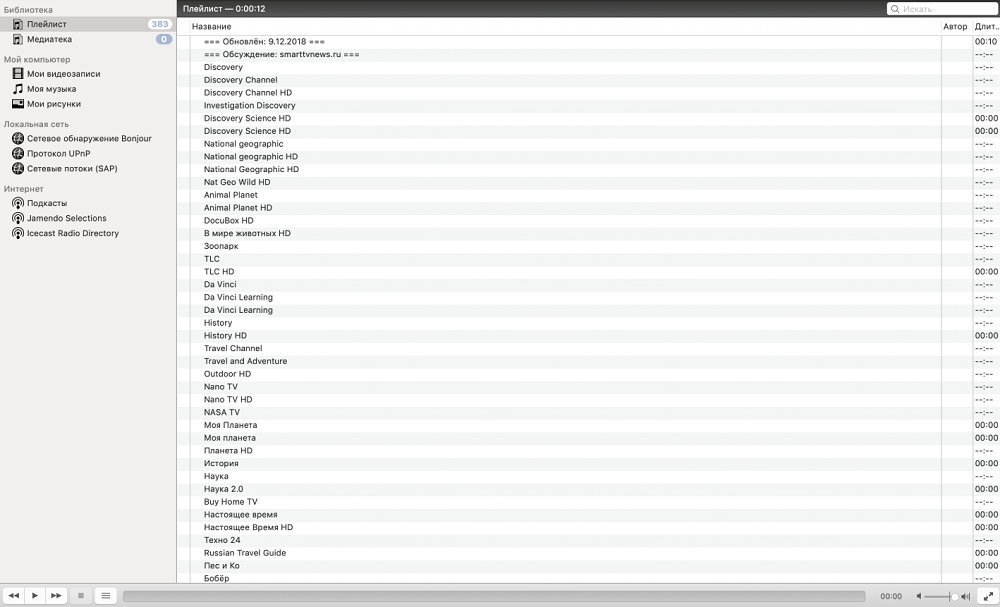Что такое сетевой интерфейс в телевизоре ростелеком
Проблема с сетевым кабелем Ростелеком
Ничего не может раздражать больше, чем когда картинка Ростелеком ТВ сменяется скупым сообщением ошибки, гласящим, что сетевой кабель не подключен. Это однозначно свидетельствует об аппаратных проблемах с оборудованием. И чаще всего они возникают на стороне пользователя. Исправить их не так сложно. Возможно, потребуется замена кабеля или коннекторов. При диагностировании проблемы стоит действовать внимательно и не торопясь.
Что означает эта ошибка
Телевидение Ростелеком получает данные с серверов провайдера в цифровом формате. В конечной точке передачи они поступают на сетевой интерфейс приставки с роутера. Последний подключен к кабелю, входящему в квартиру или дом. Все компоненты сегмента сети соединены между собой кабельными линиями. Можно составить список возможных причин обрыва связи, который позволит понять, что делать для ликвидации неполадок:
В первую очередь, стоит отсечь простые причины. И только после этого переходить к проверке программных компонентов и разбирательству с настройками.
Проверка подключений
В первую очередь стоит проверить состояние кабельных линий и контактных групп. Провод, входящий в квартиру и идущий к роутеру, а также соединяющий последний с приставкой Ростелеком, тщательно осматриваются. Изоляция не должна быть повреждена, не допускаются заломы, перекручивания структуры внутренних проводников.
Далее проверяются порты роутера и приставки. Из них вытаскиваются RJ-45 коннекторы за концы кабеля. Для этого на пластиковой детали нужно нажать на тонкую полоску защелки и потянуть за провод. Осматривается коннектор и внутренности гнезда порта. Возможно, туда случайно попала грязь или мусор. При обнаружении недостатков их устраняют.
Проблема с сетевым кабелем может быть вызвана окислением контактов или их повреждением в области коннектора. Это небольшая пластиковая деталь на конце провода, вставляемая в порты роутера и приставки. В нормальном состоянии каждый из контактов коннектора выглядит как чистая желтоватая полоска металла. При окислении ее цвет меняется от темного зеленого до черного. Это означает, что сопротивление контактной группы намного выше номинального, и уровня сигнала не хватает для поддержания стабильного канала связи. Коннектор нужно менять. Как это сделать, будет рассказано ниже.
Замена коннектора
При обнаруженных окислах на контактах RJ-45, явном неплотном его удержании в гнезде, а также непрочно зафиксированном конце кабеля рекомендуется заменить коннектор. При некоторой внимательности с работой может с первого раза справиться даже начинающий.
Сначала нужно пойти в магазин электроники и купить пару-тройку новых коннекторов. Пригодятся и обжимочные клещи, которые можно взять в аренду или попросить на время у знакомых. Порядок работы по замене коннектора следующий.
Правила обрезки просты. В области прижима должна находиться изоляция провода. Длину освобожденных проводников нужно делать чуть больше, чем расстояние от защелки до края контактных групп. Стандартно действуют следующим образом.
После этого достаточно вставить коннектор в отверстие обжимочных клещей и сильно сжать их ручки. Если такого инструмента нет в наличии, можно воспользоваться парой плоских отверток. Сначала толстой давят на фиксатор, зажимая кабель по изоляции.
Затем, уложив коннектор на плоскую поверхность контактной группой вверх, аккуратно давят тонкой отверткой на каждую из металлических пластинок, чтобы внутренние лезвийные фиксаторы прорезали изоляцию и вошли в контакт с жилами проводников.
Перезагрузка роутера и проверка настроек
Если приставка пишет на телевизоре, что сетевой кабель не подключен, стоит проверить состояние роутера. Сначала устройство перезагружают. Это рекомендуется делать в отдельном разделе настроек роутера. Однако на практике можно использовать специальную кнопку на корпусе. Перезагрузка делается следующим образом:
Приставку также отключают и включают, чтобы устройство заново попыталось получить IP адрес и установить канал связи. Если работоспособность системы не восстановлена, стоит проверить параметры роутера. Как именно настроить устройство, подробно описано в инструкции по его эксплуатации, а также в документации к приставке Ростелеком. Без установки правильных параметров избавиться от проблемы с сетевым кабелем не удастся.
Технические неполадки со стороны провайдера
Когда кабельная структура проверена, разъемы заменены, но устранить проблему с сетевым кабелем не удалось, стоит позвонить в службу технической поддержки провайдера. Это рекомендуется делать, если у пользователя нет достаточной квалификации для проверки настроек роутера.
Специалисты поддержки предложат оптимальный алгоритм действий и проведут абонента через все этапы тестирования системы. Они же помогут, если проблемы возникли на стороне провайдера. Как показывает практика, служба поддержки реагирует на обращения оперативно и неполадки устраняются за минимальное время.
Ошибка: сетевой кабель не подключен Ростелеком
Интернет провайдер Ростелеком предоставляет своим клиентам надежное и высокоскоростное интернет соединение. Но что делать, когда возникает ошибка «Сетевой кабель не подключен», что в таком случае предпринять?
Каковы бывают причины данной ошибки?
Причин, по которым может «оборваться» интернет огромное множество. Многие пользователи всемирной паутины начинают звонить в офис Ростелекома при первой возникшей проблеме подключения к интернету. Прежде чем это делать, необходимо проверить наличие неполадок со стороны клиента. Именно в этом и кроется главная проблема.
Ситуации, когда виноват клиент
Сперва необходимо выполнить нижеприведенные рекомендации, для того, чтобы быстро возобновить интернет-соединение на своем оборудовании:
Отсоедините кабель и подождите 10 секунд.
Вышеприведенные действия помогают наладить интернет соединение в 80% случаях.
Проблема в роутере
Очень часто случается так, что роутер просто не может определить подключенный к WAN порту кабель. Это может произойти из-за банального перепада напряжения, различных сбоев системы и так далее. Само собой, если роутер не видит подключенный кабель, значит установить интернет-соединение невозможно.
Существует несколько решений данной проблемы:
Необходимо убедиться в исправности как оборудования, используемого для серфинга в сети, так и самого роутера. Для этого с WAN порта вытащите кабель и подсоедините его напрямую к ноутбуку.
Замена коннектора
Распространенная причина, по которой невозможно подключиться к сети. Очень часто происходит перелом жил в кабеле из-за различных механических воздействий. Внимательно осмотрите сам коннектор на наличие повреждений если они имеют место быть, значит его нужно заменить.
Чтобы заменить эту важную деталь на новую, вам понадобиться выполнить следующие действия:
Замена коннектора — фото инструкция.
Также можно воспользоваться услугами опытных специалистов, которые в считанные минуты заменять поврежденный коннектор. Для этого достаточно позвонить в техническую службу интернет провайдера и оставить соответствующую заявку.
Проблема по вине провайдера
Если вышеперечисленные способы устранения проблемы не помогли, значит дело именно в провайдере. Естественно, при таких обстоятельствах нужно немедленно связаться с технической службой поддержки Ростелекома и подробно описать характер неисправности.
Оставленная пользователем заявка обрабатывается довольно быстро. Если наладить соединение не удается удаленным путем, в таком случае опытные специалисты решают проблему непосредственно по месту. Обязательно осматривается кабель в подъезде на наличие видимых повреждений, а также производится калибровка электронного оборудования.
Естественно, могут произойти и более серьезные причины «обрыва» интернета по вине провайдера, на устранение которых уйдет намного дольше времени. Время устранения поломки зависит от наличия специального оборудования и от профессионализма специалистов Ростелекома.
Смарт ТВ Ростелеком: особенности подключения к телевизору
Для того чтобы просматривать кино и телепередачи от Ростелеком в высоком качестве со Smart Tv, провайдер разработал специальное приложение. Приложение позволяет не только пользоваться услугами просмотра телепередач, но пользоваться дополнительными услугами, которые предлагает провайдер, например как: родительский контроль.
В этой статье рассмотрим как подключить Ростелеком ТВ к Smart Tv, с помощью кабеля или беспроводной сети Wi-Fi.
Подключение интерактивного Смарт ТВ от Ростелеком
Чтобы успешно подключить интерактивное телевидение, пользователю нужно приобрести приставку Ростелеком с уже подключенной услугой интерактивного телевидения. Так же понадобится подключенный к беспроводной сети роутер или сетевой кабель. Для бесперебойного и сильного сигнала лучше приобрести роутер с антеннами, чтобы без помех можно было смотреть онлайн-трансляции через Ростелеком.
С помощью кабеля HDMI
Существует вариант подключения сети интернет к телевизору с помощью кабеля HDMI, который подключается между устройствами и передает сигнал с одного устройства на другой. Этот метод самый простой и популярный сред пользователей Ростелекома, так, как не требует большого количества времени и настроек. Однако есть минус в таком подключении: кабель HDMI будет тянуться от устройства к устройству, что загромоздит помещение. Если же пользователя не пугает такой момент, то можно смело начинать пользоваться проводом HDMI.
Техника подключения к Smart Tv через кабель HDMI:
После этих простых действий компьютер будет связан с телевизором и можно будет смотреть интернет передачи и кино по телевизору.
Через Wi-Fi
Данный вариант удобен тем, что не будет никаких проводов, ведь данный способ подключения базируется на беспроводном интернете. Для того чтобы воспользоваться подключением интерактивного телевидения от Ростелеком понадобится адаптер Wi-Fi и подключенный и настроенный маршрутизатор. Однако в таком способе так же существуют минусы: часто возникают перебои в подаче сигнала, ухудшенная картинка и смазанное изображение. Однако все быстро настраивается, четкость сила сигнала зависит от мощности маршрутизатора.
Для подключения Smart Tv с помощью Wi-Fi требуется:
Через PLC-адаптер
Еще одним способом подключения интерективного телевидения Smart является видеосендер или PLC-адаптер. Данное устройство дает возможность подачи бесперебойного сигнала с четкой картинкой, так, как использует цифровой канал передачи. Еще одним плюсом использован данного метода является отсутствие каких либо проводов и минимум настроек.
Однако для подключения интерактивного телевидения через PLC-адаптер понадобится:
Техника подключения через PLC-адаптер:
Как скачать приложение для Смарт TV от Ростелеком на свой телевизор?
В большинстве случаев пользователи услуг Ростелекома предпочитают пользоваться таким сервисом как «Забава», созданного для работы с телевизорами имеющим функцию Smart Tv. Однако далеко не все знают о том что было разработано специальное приложение, доступное в сети, позволяющее поддерживать качественную и бесперебойную работу сигнала от Ростелекома. Минус данного приложения только в том, что работает оно только на телевизорах моделей Samsung и LG. Пользователи данных моделей телевизоров могут скачать бесплатно приложение в сети и наслаждаться интерактивным телевидением.
Преимущества использования приложения:
Инструкция по установке для телевизоров LG
Установить приложение можно:
Для телевизоров Samsung
Установка приложения для телевизоров Samsung:
Важно знать, что установить данное приложение можно на телевизорах выпущенных не ранее чем в 2012 году. У телевизоров более ранних выпусков нет требуемого программного обеспечения.
Настроить и пользоваться интерактивным телевидением от Ростелекома на Smart Tv удобно и просто. Способы подключения, описанные в статье дают возможность без особых хлопот пользоваться услугами интерактивного телевидения без каких либо проблем.
Пошаговая настройка интерактивного телевидения от Ростелеком через роутер
Компания Ростелеком предоставляет своим абонентам доступ к множеству популярных телевизионных каналов в рамках услуги «IPTV». Пользователи могут подсоединить свой домашний телевизор к сети провайдера с помощью специальной приставки и правильно настроенного роутера. Также услуга предоставляет возможность просматривать любимые телепередачи на персональном компьютере, воспользовавшись специальным сервисом Zabava.ru. В данной статье подробно рассмотрена настройка ТВ-приставки от Ростелеком через домашний роутер.
Основная часть настройки интерактивного ТВ приходится на роутер. Сами приставки в конфигурациях не нуждаются – их достаточно просто подключить к сети и ввести свои логин и пароль, полученные от Ростелеком при подключении услуги.
Любой маршрутизатор для телевидения, к сожалению, не подойдет – устройство должно поддерживать возможность транслирования мультикаст-трафика (IGMP). Если установленный у вас роутер с IGMP работать не умеет – через него настройка ТВ от Ростелеком будет невозможна. Далее приведены руководства по подключению приставки через маршрутизаторы различных производителей.
TP-Link TL-WR842ND
TP-Link является одним из наиболее популярных производителей оборудования для работы в сети, который можно купить в салонах Ростелеком. Для изменения настроек роутера пользователям понадобиться зайти в настройки через браузер:
D-Link DIR-300
Еще один распространенный производитель сетевого оборудования – фирма D-link. Настройки рассмотрены на примере устройства модели DIR-300:
Asus RT-G32
Если вы являетесь обладателем оборудования от фирмы Asus, данная часть руководства предназначена для вас:
Подключение ТВ-приставки
Когда настройки роутера будут завершены, можно приступить к подключению через него приставки Ростелеком. Соедините маршрутизатор с ТВ-устройством с помощью патчкорда. Если вы указывали порт, служащий мостом, кабель необходимо подсоединять именно в него.
Также соедините ваш ТВ с HDMI-портом приставки. Если до этого вы подключались через другой интерфейс (например, разъем-тюльпан) – измените данный параметр в конфигурациях телевизора. Наконец, подключите устройство к сети питания и включите его.
На экране ТВ вы увидите окно входа в систему приставки. Абонентам нужно указать имя пользователя и ключ, полученные от провайдера Ростелеком при завершении договора о подключении. Если вы не помните данную информацию – ее можно найти на страницах вашей копии договора, узнать в едином личном кабинете или уточнить у оператора технической поддержки.
После ввода персональных данных, вы сможете пользоваться услугой «Айпи-ТВ» от Ростелеком. Каким-либо образом настраивать приобретенные приставки для этого не требуется. Однако вы можете настроить систему родительского контроля, интегрировать сервисы любимых социальных сетей, добавить удобные виджеты погоды и прочие дополнительные «фишки».
Как настроить IPTV телевидения от Ростелеком?
IPTV Ростелекома, или интерактивное цифровое телевидение, – это относительно новая услуга российского провайдера, которая всё быстрее набирает популярность среди наших сограждан. И немудрено – телевидение любят все, но интерактивное позволяет расширить само это понятие, предоставив клиентам доступ к огромному количеству каналов, многие из которых вещают в высоком качестве HD. Услуга основана на возможностях широкополосного интернета, особенности подключения предполагают возможность просмотра каналов как с обычного или умного телевизора, так и с любых компьютерных устройств, включая смартфоны.
Протокол для функционирования услуги используется TCP/IP, поэтому телевещание осуществляется здесь и сейчас, то есть в онлайн-режиме. Подобный тип подключения к миру телевидения имеет массу преимуществ, о которых мы расскажем ниже.
Как подключиться IPTV Ростелеком
Чтобы иметь возможность просматривать сотни высококачественных телеканалов и пользоваться преимуществами IPTV Ростелекома, которые не сможет предоставить даже спутниковое ТВ, услугу необходимо подключить. Способы подключения могут различаться, это зависит от того, какое оборудование выбрал клиент:
Подключение с помощью приставки тоже бывает разным, в том числе через роутер Ростелекома. Самый удобный и привычный вариант – это подключение с помощью приставки к телевизору. Последний есть в любом доме, и к нему имеют доступ все члены семьи.
IPTV на телевизоре
Для того чтобы интерактивное телевидение заработало на вашем телевизоре, необходимо приобрести специальное оборудование – это ТВ-приставка и маршрутизатор или роутер. Всё это оборудование Ростелеком предоставит вам, причём вы сможете выкупить его у компании сразу или в рассрочку, или же взять в аренду без покупки. Для начала посмотрим, что за роутер нужен, многие уже имеют дома подобное оборудование – которое раздаёт интернет на несколько устройств по беспроводному интерфейсу.
Настройка роутера
Итак, ваш Wi-Fi роутер, как минимум, должен иметь поддержку IGMP, в противном случае настройка роутера на IPTV будет недоступна. Значит, берите в аренду роутер Ростелекома, который по умолчанию поддерживает все необходимые технологии и функции. Самый простой и недорогой роутер – от компании TP-Link, клиенты Ростелекома выбирают её наиболее часто. Но, в любом случае, процедура настройки роутера всегда одинакова, какой бы производитель не значился на этикетке.
Итак, настройка роутера проста, но инструкцию необходимо выполнять внимательно:
IP своего роутера можно узнать в документах к нему, производитель всегда записывает в инструкции адрес роутера и авторизационные данные от панели управления устройством. Кроме того, его можно посмотреть на самом роутере, на нижней или задней части. Если всё стёрлось, посмотрите эти данные в договоре с Ростелекомом или попробуйте набрать 192.168.0.1 (две последние цифры можно менять от 0 до 2).
В итоге — у нас настроенный роутер, готовый к работе. Остаётся только синхронизировать его с телевизионной приставкой, которую, в свою очередь, нужно будет подключить к телевизору. Роутер из интернета получает данные, передаёт по Wi-Fi приставке, а уже приставка транслирует готовую видеокартинку на телевизор. Если всё было сделано правильно, но подключение не сработало, следует позвонить в клиентскую службу провайдера: вам помогут дистанционно или пришлют технического специалиста.
Подключение приставки
Сама ТВ-приставка от Ростелекома поставляется уже настроенной, в неё прошито всё необходимое программное обеспечение и настройки. Пользователю достаточно подсоединить её к телевизору, подключить к роутеру и авторизоваться с данными, которые вы получили от провайдера. При этом внимательно следите за тем, чтобы подключение приставки к роутеру было именно по тому разъёму, который был выбран в процессе настройки маршрутизатора. Приставка же к телевизору подключается через порт HDMI (есть специальный провод), а если телевизор не имеет такого интерфейса, то через AV (типа тюльпанов).
Внимание! Подключение через AV обеспечивает качественную картинку, но оно обычное, то есть HD-качества не будет.
Подключается AV очень просто, провода имеют разные цвета, просто вставляем тюльпаны в гнёзда соответствующего цвета (обычно жёлтый – звук, красный – изображение).
Если же у вас современный телевизор (ЖК-панель), то стоит подключить телевизор к приставке кабелем HDMI. В этом случае вы получаете максимально качественную картинку в высоком разрешении. Конечно, не забудьте включить ТВ-приставку в сеть. После подключения всех проводов и кабелей включаем телевизор и следуем инструкции:
Всё, можно сразу приступать к выбору и просмотру каналов.
Внимание! Пароль и логин смотрите в договоре. Если PIN не подходит, следует звонить в службу поддержки Ростелекома, операторы вам подскажут, какие коды нужно вбивать.
Саму программу, прошитую в приставку, не изменить — это делает сам провайдер, но пользовательских настроек здесь множество, включая настройку ограничения по типу родительского контроля. Из дополнительного функционала стоит отметить несколько очень удобных функций:
IPTV на компьютере
Интерактивное ТВ Ростелекома доступно абонентам также и на компьютере, причём отдельно его подключать не требуется, это как расширение главной услуги или бонус. Просматривать ТВ на ПК можно совершенно бесплатно. Для этого достаточно установить на компьютере специальный плеер Ростелекома. Это программное обеспечение позволяет автоматически подключаться к ресурсам Ростелекома и просматривать любимые каналы.
Для удобства на ПК можно создать плейлист Интерактивного ТВ. Для подключения придерживаемся инструкции ниже:
Важно! Полная инсталляция установит на ваш ПК дополнительное ПО типа Яндекс-браузер. Если вам это не нужно, выбирайте настраиваемую установку и снимайте все галки с ненужных программ.
Собственно, на этом всё, плеер обеспечивает полный доступ к контенту цифрового телевидения.
Проблемы
Что предпринять, если после установки каналы так и не заработали или качество вещания очень низкое? Сбои иногда случаются, и первое, что необходимо сделать, — это установить причину этого сбоя. Причин может быть несколько, давайте рассмотрим основные из них:
В случае неудачи необходимо позвонить в техподдержку Ростелекома. Операторы попробуют помочь вам решить проблему удалённо или договорятся о приезде технического специалиста.
Сервис Zabava
Помимо плеера для просмотра IPTV, который инсталлируется на ПК или ноутбук, все абоненты Ростелекома имеют возможность просматривать контент цифрового телевидения на мобильных устройствах. Эта возможность появилась благодаря запуску сервиса Zabava. Для получения доступа пользователь должен зайти на сайт Zabava.ру и авторизоваться в нём, предварительно зарегистрировавшись. На электронный ящик придёт письмо с ссылкой, по которой нужно перейти. Вбив логин и пароль, вы попадёте в свой личный кабинет. Все клиенты, пользующиеся ТВ-Ростелекома, имеют данные для бесплатного использования сервиса на мобильном устройстве.
Если же у вас нет приставки (соответственно, логина и пароля от неё), то придётся заплатить за просмотр передач. Если у вас есть приставка, то в разделе «Интерактивное телевидение» вводим данные, полученные при подписании договора. Оборудование есть в базе сервиса, оно привязано к пользователю.
IPTV – это множество преимуществ по сравнению с обычным телевидением и даже со спутниковым. Пользователь всегда имеет высокое качество изображения, всегда чистый звук, а также огромный набор дополнительных функций, которые вы будете узнавать каждый день использования IPTV Ростелекома, постоянно удивляясь новым возможностям. Теперь интерактивное телевидение не только у вас дома, но и в любом месте, даже в транспорте, командировке и на отдыхе.